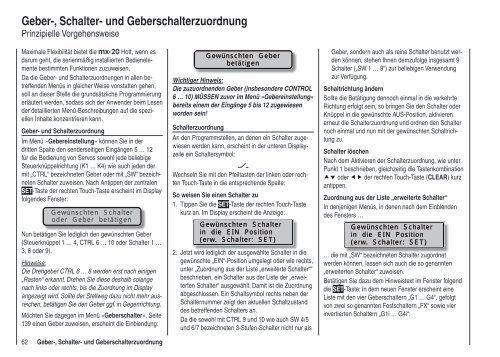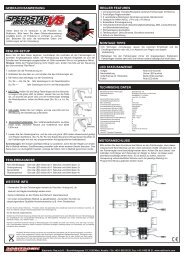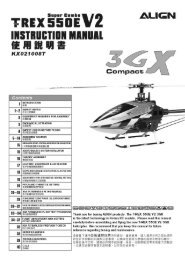Programmier-Handbuch
Programmier-Handbuch
Programmier-Handbuch
Sie wollen auch ein ePaper? Erhöhen Sie die Reichweite Ihrer Titel.
YUMPU macht aus Druck-PDFs automatisch weboptimierte ePaper, die Google liebt.
Geber-, Schalter- und Geberschalterzuordnung<br />
Prinzipielle Vorgehensweise<br />
Maximale Flexibilität bietet die mx-20 Hott, wenn es<br />
darum geht, die serienmäßig installierten Bedienelemen<br />
te bestimmten Funktionen zuzuweisen.<br />
Da die Geber- und Schalterzuordnungen in allen betreffenden<br />
Menüs in gleicher Weise vonstatten gehen,<br />
soll an dieser Stelle die grundsätzliche <strong>Programmier</strong>ung<br />
erläutert werden, sodass sich der Anwender beim Lesen<br />
der detaillierten Menü-Beschreibungen auf die speziellen<br />
Inhalte konzentrieren kann.<br />
Geber- und Schalterzuordnung<br />
Im Menü »Gebereinstellung« können Sie in der<br />
dritten Spalte den senderseitigen Eingängen 5 … 12<br />
für die Bedienung von Servos sowohl jede beliebige<br />
Steuerknüppelrichtung (K1 … K4) wie auch jeden der<br />
mit „CTRL“ bezeichneten Geber oder mit „SW“ bezeichneten<br />
Schalter zuweisen. Nach Antippen der zentralen<br />
SET-Taste der rechten Touch-Taste erscheint im Display<br />
folgendes Fenster:<br />
Gewünschten Schalter<br />
oder Geber betätigen<br />
Nun betätigen Sie lediglich den gewünschten Geber<br />
(Steuerknüppel 1 … 4, CTRL 6 … 10 oder Schalter 1 …<br />
3, 8 oder 9).<br />
Hinweise:<br />
Die Drehgeber CTRL 6 … 8 werden erst nach einigen<br />
„Rasten“ erkannt. Drehen Sie diese deshalb solange<br />
nach links oder rechts, bis die Zuordnung im Display<br />
angezeigt wird. Sollte der Stellweg dazu nicht mehr ausreichen,<br />
betätigen Sie den Geber ggf. in Gegenrichtung.<br />
Möchten Sie dagegen im Menü »Geberschalter«, Seite<br />
139 einen Geber zuweisen, erscheint die Einblendung:<br />
62 Geber-, Schalter- und Geberschalterzuordnung<br />
Gewünschten Geber<br />
betätigen<br />
Wichtiger Hinweis:<br />
Die zuzuordnenden Geber (insbesondere CON TROL<br />
6 … 10) MÜSSEN zuvor im Menü »Gebereinstellung«<br />
bereits einem der Eingänge 5 bis 12 zugewiesen<br />
worden sein!<br />
Schalterzuordnung<br />
An den Programmstellen, an denen ein Schalter zugewiesen<br />
werden kann, erscheint in der unteren Displayzeile<br />
ein Schaltersymbol:<br />
Wechseln Sie mit den Pfeiltasten der linken oder rechten<br />
Touch-Taste in die entsprechende Spalte:<br />
So weisen Sie einen Schalter zu<br />
1. Tippen Sie die SET-Taste der rechten Touch-Taste<br />
kurz an. Im Display erscheint die Anzeige:<br />
Gewünschten Schalter<br />
in die EIN Position<br />
(erw. Schalter: SET)<br />
2. Jetzt wird lediglich der ausgewählte Schalter in die<br />
gewünschte „EIN“-Position umgelegt oder wie rechts,<br />
unter „Zuordnung aus der Liste „erweiterte Schalter““<br />
beschrieben, ein Schalter aus der Liste der „erweiterten<br />
Schalter“ ausgewählt. Damit ist die Zuordnung<br />
abgeschlossen. Ein Schaltsymbol rechts neben der<br />
Schalternummer zeigt den aktuellen Schaltzustand<br />
des betreffenden Schalters an.<br />
Da die sowohl mit CTRL 9 und 10 wie auch SW 4/5<br />
und 6/7 bezeichneten 3-Stufen-Schalter nicht nur als<br />
Geber, sondern auch als reine Schalter benutzt werden<br />
können, stehen Ihnen demzufolge insgesamt 9<br />
Schalter („SW 1 … 9“) zur beliebigen Verwendung<br />
zur Verfügung.<br />
Schaltrichtung ändern<br />
Sollte die Betätigung dennoch einmal in die verkehrte<br />
Richtung erfolgt sein, so bringen Sie den Schalter oder<br />
Knüppel in die gewünschte AUS-Position, aktivieren<br />
erneut die Schalterzuordnung und ordnen den Schalter<br />
noch einmal und nun mit der gewünschten Schaltrichtung<br />
zu.<br />
Schalter löschen<br />
Nach dem Aktivieren der Schalterzuordnung, wie unter<br />
Punkt 1 beschrieben, gleichzeitig die Tastenkombination<br />
�� oder �� der rechten Touch-Taste (CLEAR) kurz<br />
antippen.<br />
Zuordnung aus der Liste „erweiterte Schalter“<br />
In denjenigen Menüs, in denen nach dem Einblenden<br />
des Fensters …<br />
Gewünschten Schalter<br />
in die EIN Position<br />
(erw. Schalter: SET)<br />
… die mit „SW“ bezeichneten Schalter zugordnet<br />
werden können, lassen sich auch die so genannten<br />
„erweiterten Schalter“ zuweisen.<br />
Betätigen Sie dazu dem Hinweistext im Fenster folgend<br />
die SET-Taste: In dem neuen Fenster erscheint eine<br />
Liste mit den vier Geberschaltern „G1 … G4“, gefolgt<br />
von zwei so genannten Festschaltern „FX“ sowie vier<br />
invertierten Schaltern „G1i … G4i“: